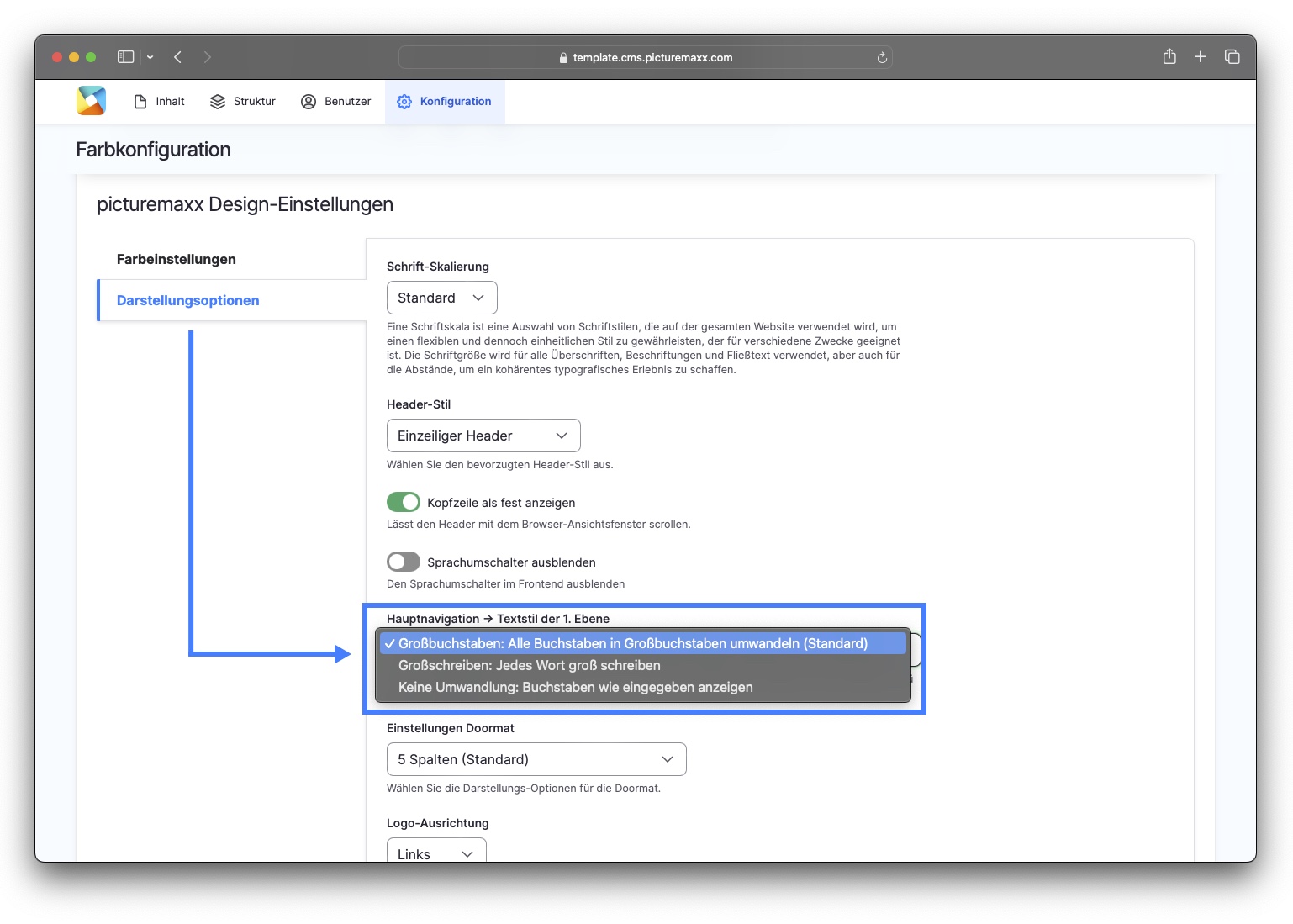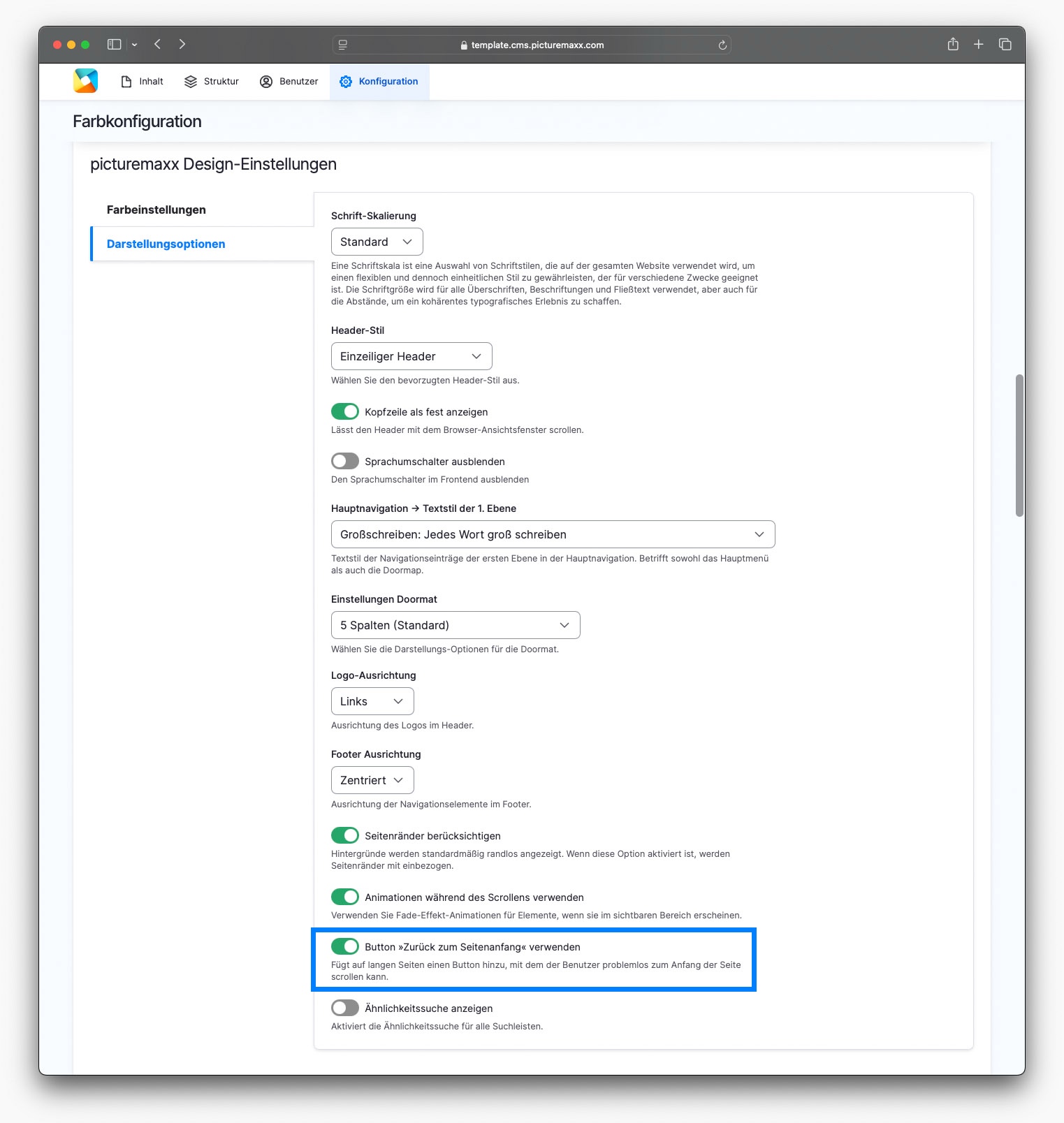Home → Erste Schritte → Look & Feel anpassen
Look & Feel anpassen
Über die picturemaxx Konfiguration bestimmen Sie grundlegende gestalterische Elemente und verleihen damit Ihrer Website ein individuelles Aussehen. Hier legen Sie die Farben fest, fügen Ihr Logo und Ihr Favicon hinzu und definieren die Schriftarten.
So konfigurieren Sie Ihre grundlegenden Gestaltungselemente:
- In Main Administrative Menu navigate to Configuration → picturemaxx Configuration → Theme settings → Colors, logos & styles.
- Navigieren Sie im Hauptverwaltungsmenü zu Konfiguration → picturemaxx Konfiguration → Theme-Einstellungen → Farben, Logos & Stile.
- Suchen Sie auf der Seite Farben, Logos & Stile ein Gestaltungselement und befolgen Sie die Anweisungen, die wir Ihnen auf dieser Seite erklären.
1. Farbschema
Navigieren Sie im Hauptmenü zu Konfiguration → picturemaxx Konfiguration → Theme-Einstellungen → Farben, Logos & Stile. Wählen Sie im Abschnitt Farbschema benutzerdefinierte Farben für die allgemeinen Einstellungen aus, indem Sie:
- HTML-Farbcodes manuell eingeben
- die Farbe aus der Palette auswählen
-
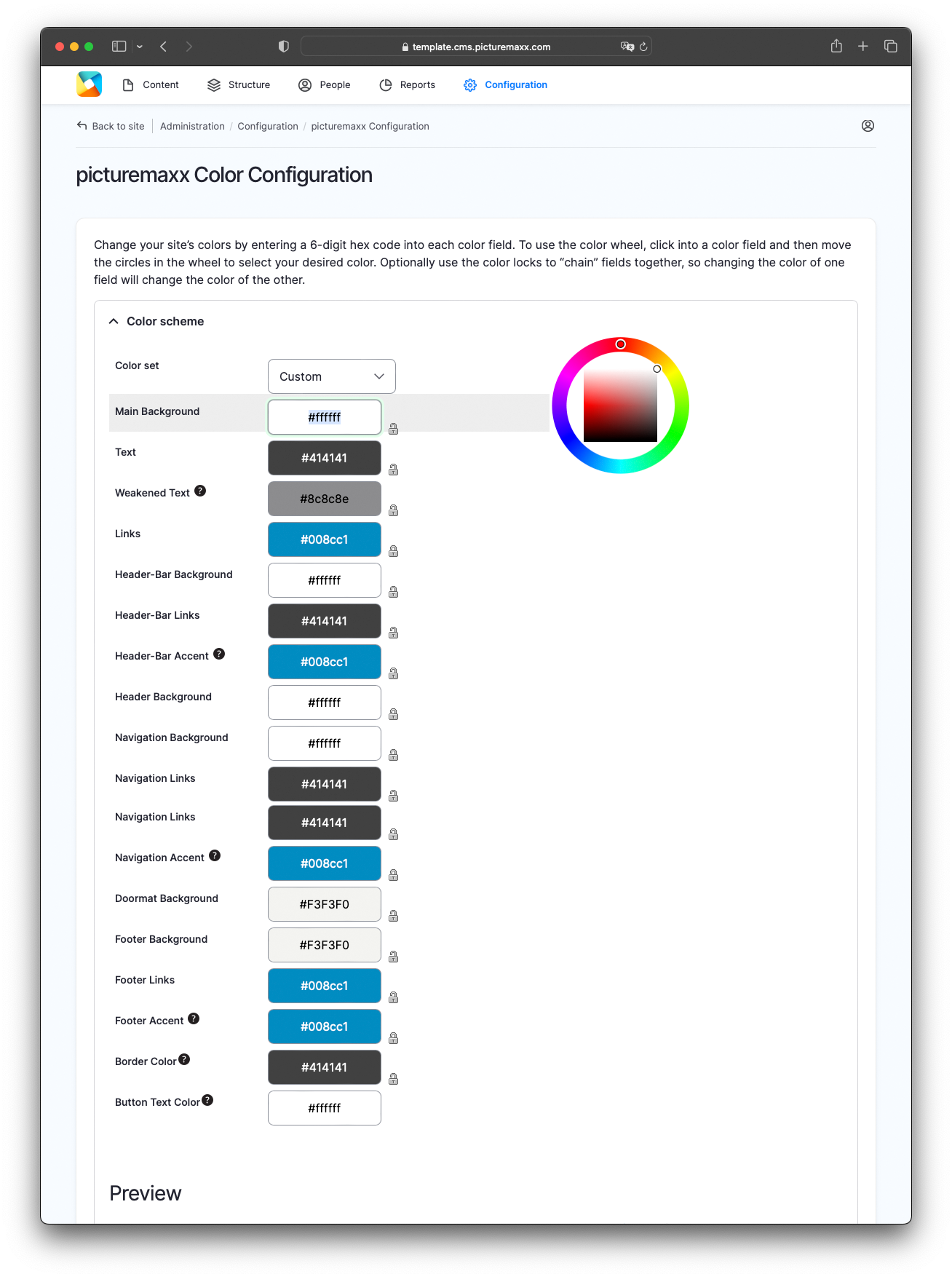
-
Sie können Ihr eigenes benutzerdefiniertes Schema erstellen. Die Option Standardschema bringt Sie zurück zum Farbschema von picturemaxx CMS.
Video: Greifen Sie auf die Theme Einstellungen zu, um Farben zuzuweisen, Anzeigeoptionen festzulegen und Logo und Favicon hinzuzufügen.
2. Hintergrundfarben für Abschnitte
Um Abschnitte Ihrer Seiten zu gestalten, arbeiten Sie mit sogenannten Abschnittstypen. Unter Konfiguration → picturemaxx Konfiguration → Theme-Einstellungen → Farben, Logos & Stile können Sie im Bereich picturemaxx Design-Einstellungen eine Reihe von Hintergrundfarben für Absätze definieren. Dies hilft Ihnen, ein einheitliches Design für alle Ihre Seiten zu erreichen.
Unter Palette der Hintergrundfarben überschreiben, können Sie neue Farben hinzufügen.
- Fügen Sie Webfarben im Hex-Triplet-Format 🔗 hinzu, das aus einem Hashtag (#) gefolgt von sechs Symbolen besteht.
- Mehrere Farbcodes sind durch ein Komma und Anführungszeichen zu trennen und in eckige Klammern zu setzen. Zum Beispiel: ["#BBE6FA","#E3FFEC","#FFDEC2"]
Unter Dunkle Hintergrundfarben, können Sie die Schriftfarben festlegen, die Sie auf der Grundlage der Hintergrundfarbe zur besseren Sichtbarkeit invertieren möchten. Wenn Sie eine dunkle Hintergrundfarbe verwenden, wird die Schrift automatisch weiß. Hier müssen Sie die Farben verwenden, die in der Palette der Hintergrundfarben überschreiben definiert sind.
- Beachten Sie, dass das Format hier keine Anführungszeichen oder eckigen Klammern verwendet. Zum Beispiel: #8c8c8c, #414141
-
Navigieren Sie im Hauptmenü zu Konfiguration → picturemaxx Konfiguration → Theme-Einstellungen → Farben, Logos & Stile. Scrollen Sie nach unten zu den Farbeinstellungen (wie unten dargestellt).
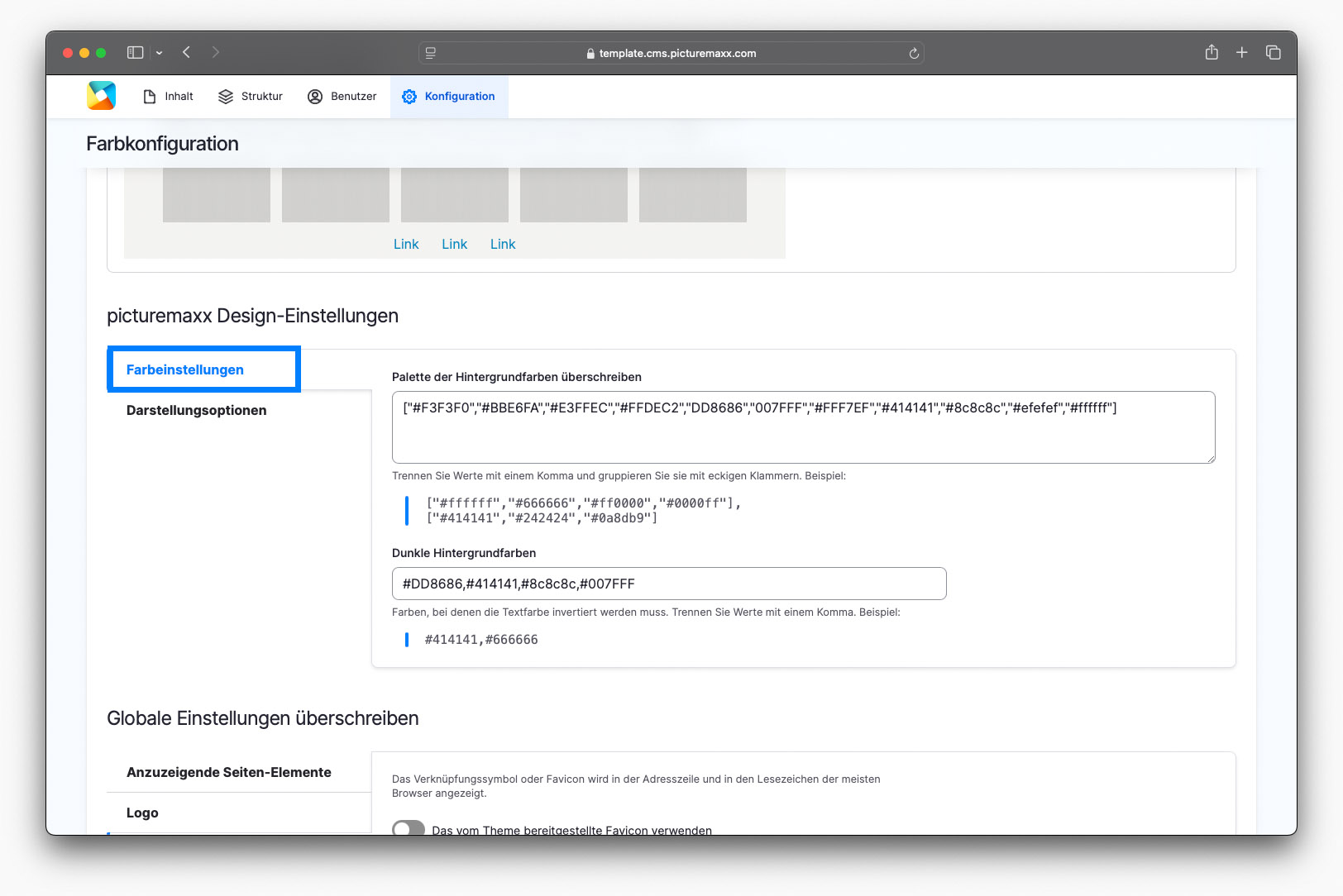
-
Wenn Sie Ihre Seiten gestalten, werden die neuen Farbcodes unter Display Options → Hintergrundfarbe Abschnitt jedes Absatztyps angezeigt. Auf diese Weise können Sie mit einem einheitlichen Farbmanagement arbeiten und dieselben Farboptionen für Hintergründe verwenden.
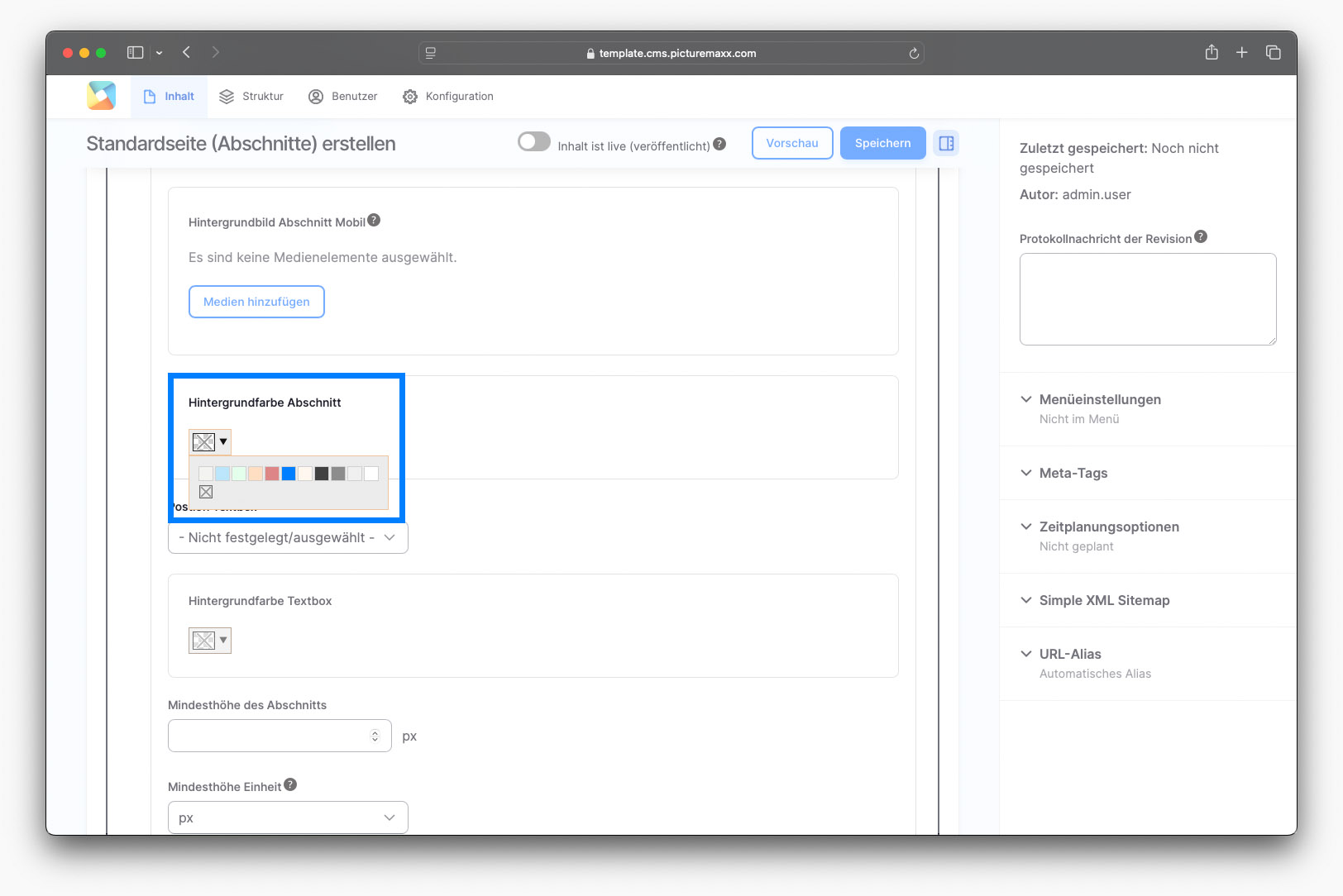
3. Logo
Um Ihr Logo hinzuzufügen, navigieren Sie im Hauptmenü zu Konfiguration → picturemaxx Konfiguration → Theme-Einstellungen → Farben, Logos & Stile. Wählen Sie im Abschnitt Globale Einstellungen überschreiben den Reiter Logo.
- Es wird empfohlen, eine png-Datei hochzuladen, die genau auf die Größe zugeschnitten ist, die Sie Ihren Seiten hinzufügen möchten.
- Löschen Sie vor dem Hochladen die Pfadinformationen im Feld 'Pfad' zum benutzerdefinierten Logo, um die vorhandene Datei aus Ihrer Vorlage zu entfernen.
-
Navigieren Sie im Hauptmenü zu Konfiguration → picturemaxx Konfiguration → Theme-Einstellungen → Farben, Logos & Stile und scrollen Sie nach unten zu Logo, wie unten dargestellt.
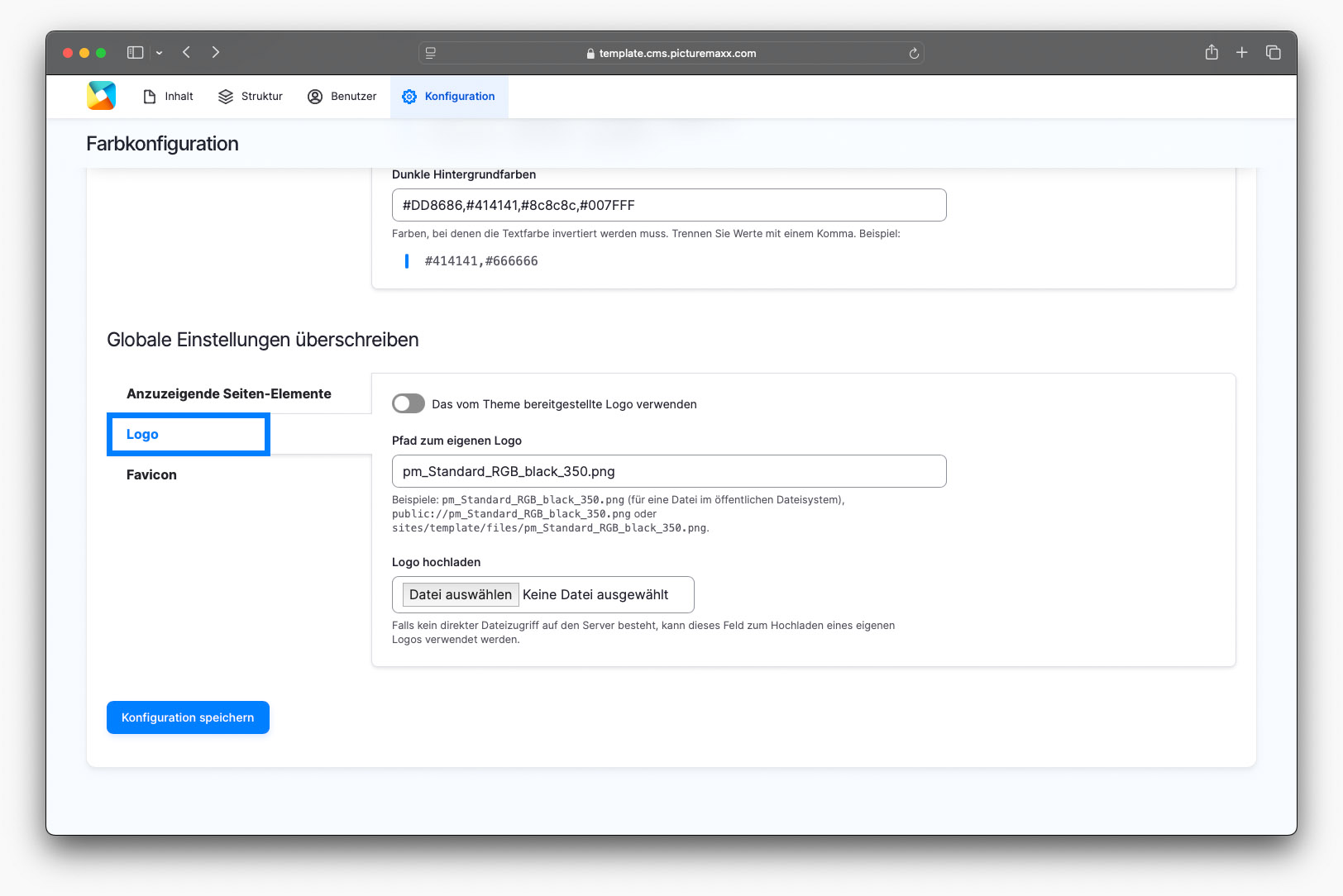
4. Hauptmenü
Wählen Sie zwischen drei Anzeigeoptionen für Ihr Hauptmenü. Die Einstellung finden Sie hier: Hauptmenü → Konfiguration → picturemaxx Konfiguration → Theme-Einstellungen → Farben, Logos & Stile. Scrollen Sie nach unten zum Abschnitt picturemaxx Design-Einstellungen und klicken Sie auf Darstellungsoptionen (wie unten zu sehen).
5. Favicon
Um Ihr Favicon hinzuzufügen, navigieren Sie im Hauptmenü zu Konfiguration → picturemaxx Konfiguration → Theme-Einstellungen → Farben, Logos & Stile. Scrollen Sie nach unten zum Abschnitt Globale Einstellungen überschreiben und wählen Sie den Reiter Favicon.
- Es wird empfohlen, eine png-Datei hochzuladen, quadratisch, maximale Größe 48x48 px.
- Löschen Sie vor dem Hochladen die Pfadinformationen im Feld 'Pfad' zum benutzerdefinierten Symbol, um die vorhandene Datei aus Ihrer Vorlage zu entfernen.
6. Button »Zurück zum Seitenanfang«
Um den Benutzern zu helfen, schnell zum Seitenanfang zurückzukehren, aktivieren Sie die Option »Zurück zum Seitenanfang«. Navigieren Sie im Hauptmenü zu Konfiguration → picturemaxx Konfiguration → Theme-Einstellungen → Farben, Logos & Stile. Scrollen Sie nach unten zum Abschnitt picturemaxx Theme-Eneinstellungen und wählen Sie Darstellungsoptionen.
7. Suchen und Importieren von Fonts
Das picturemaxx CMS-Basistheme verwendet die Schriftfamilie Open Sans als Standardschriftart.
Um andere Schriftarten einzusetzen können Sie:
- benutzerdefinierte Schriftarten auf Ihr System hochladen, oder
- Schriftarten aus Google Fonts importieren
Wichtig: Bei der Nutzung von Google Fonts wird die IP-Adresse des Nutzers automatisch an Google übertragen. Die europäischen Gerichte haben entschieden, dass eine solche Datenübermittlung über Google Fonts gegen die DSGVO verstößt und somit das Grundrecht auf informationelle Selbstbestimmung verletzt sein könnte.
Unsere Empfehlung: Laden Sie die Schriftarten herunter und binden Sie sie lokal in das picturemaxx CMS ein, wie unter 6.1. Custom Fonts beschrieben.
7.1. Custom Fonts
Um einen eigenen Schriftstil zu verwenden, navigieren Sie zu Konfiguration → picturemaxx Konfiguration → Theme-Einstellungen → Schriftauswahl und Konfiguration. Klicken Sie auf Custom Fonts und dann auf Add Custom Font. Hier können Sie die gewünschten Font Dateien auswählen und hochladen.
-
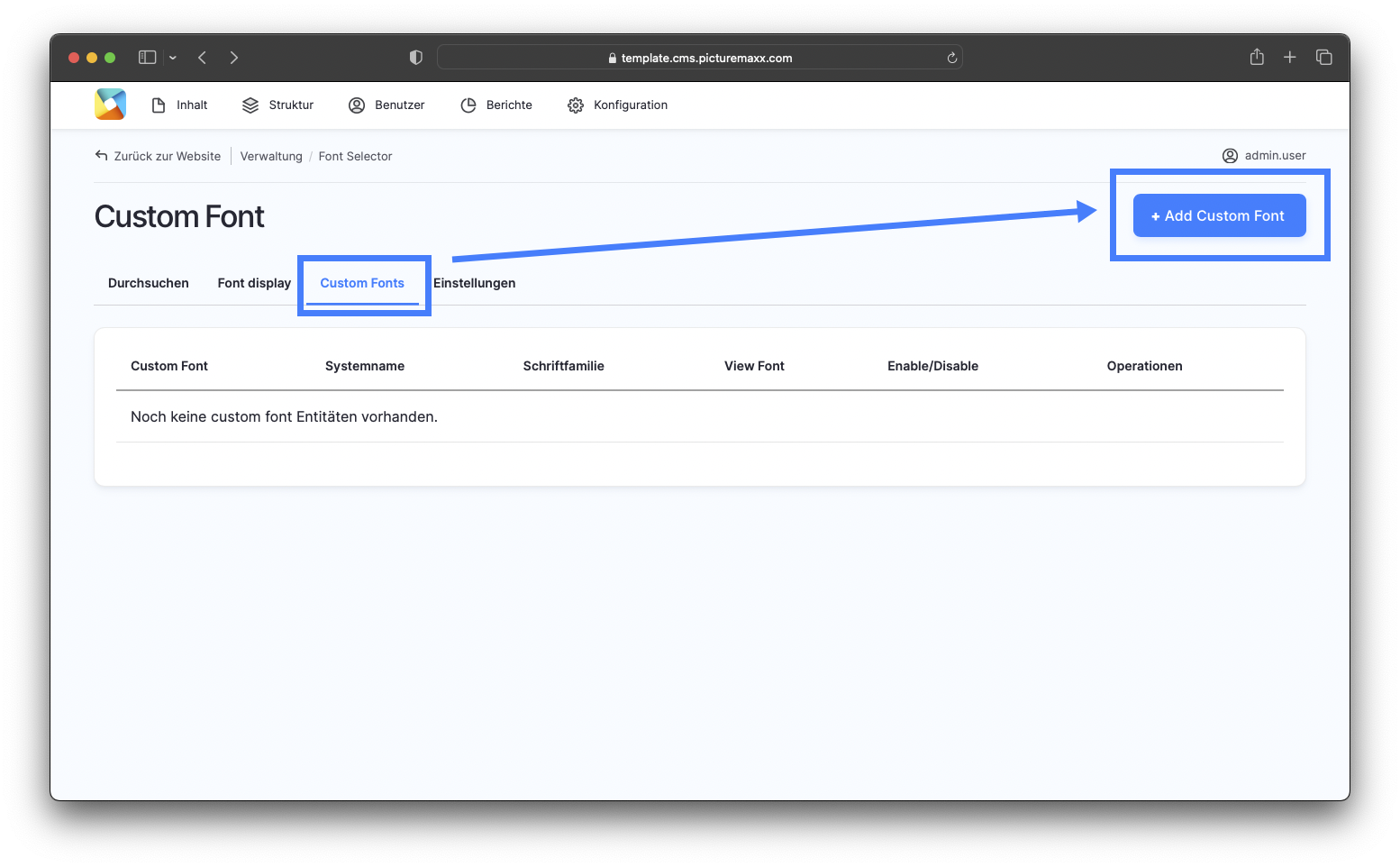
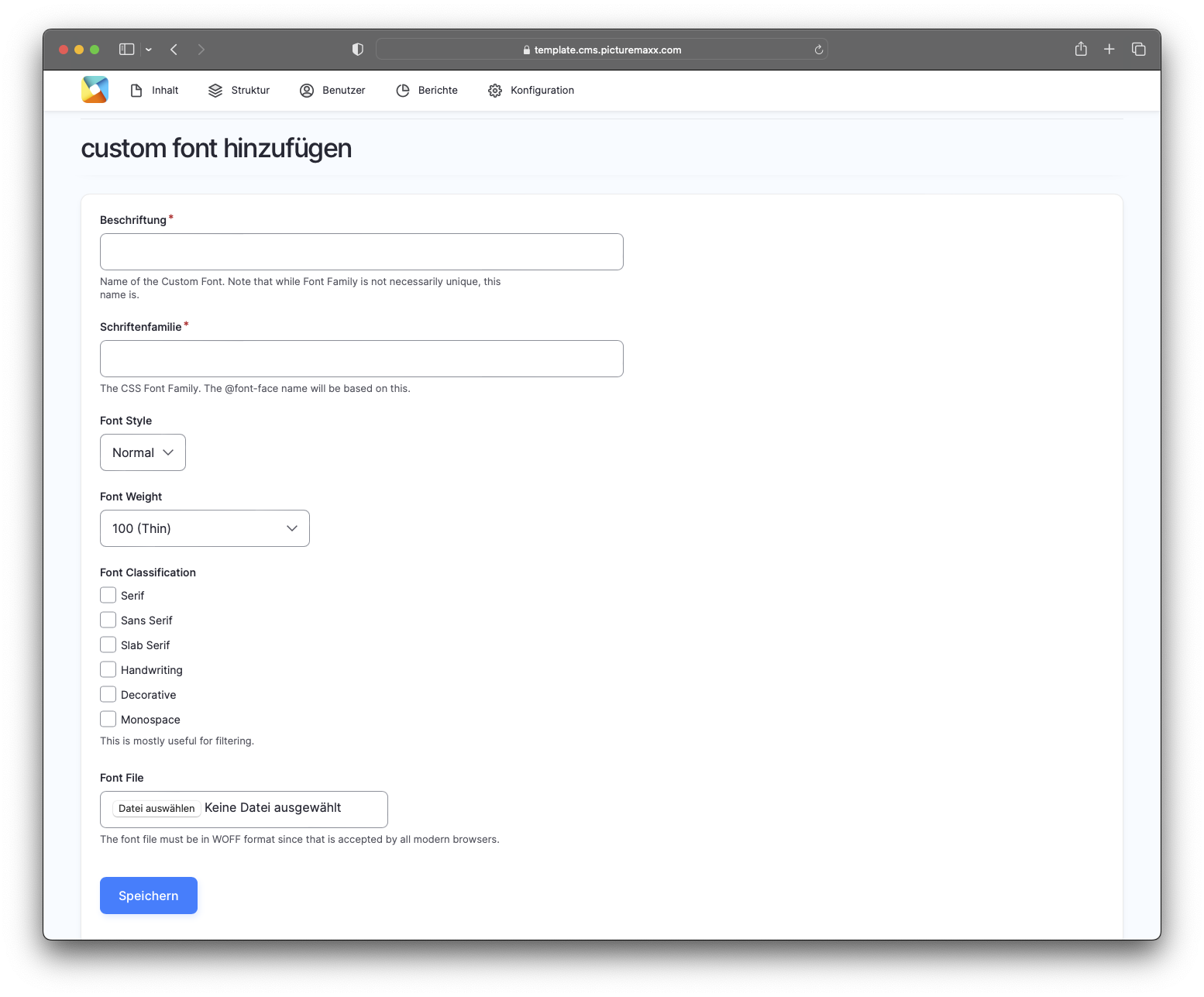
-
Beschriftung
Geben Sie den Namen der benutzerdefinierten Schriftart ein. Beachten Sie, dass dieser Name eindeutig sein muss, während die Schriftfamilie nicht unbedingt eindeutig sein muss.Schriftenfamilie
Geben Sie die CSS-Schriftfamilie ein. Der @font-face-Name wird darauf basieren.Font Style
Wählen Sie zwischen Normal und Kursiv.Font Weight
Die Eigenschaft Schriftstärke legt fest, wie dick oder dünn die Zeichen im Text dargestellt werden sollen. Die Dropdown-Liste bietet verschiedene Optionen zur Auswahl.Font Classification
Wählen Sie die zutreffenden Schriftklassifikationen aus einer Liste verfügbarer Optionen aus: Serif, Sans Serif, Slab Serif, Handwriting, Decorative, MonospaceFont File
Wählen Sie eine Schriftartdatei zum Hochladen. Die Schriftdatei muss im WOFF-Format sein, da dieses von allen modernen Browsern akzeptiert wird.
7.2. Importieren von Fonts / Google API Key
Um Schriftarten aus dem Google Fonts-Dienst zu importieren, navigieren Sie zu Konfiguration → picturemaxx Konfiguration → Theme-Einstellungen → Schriftauswahl und -konfiguration.
-
1. Zunächst müssen Sie einen Google API-Schlüssel für Schriftarten erstellen. Klicken Sie auf Einstellungen:
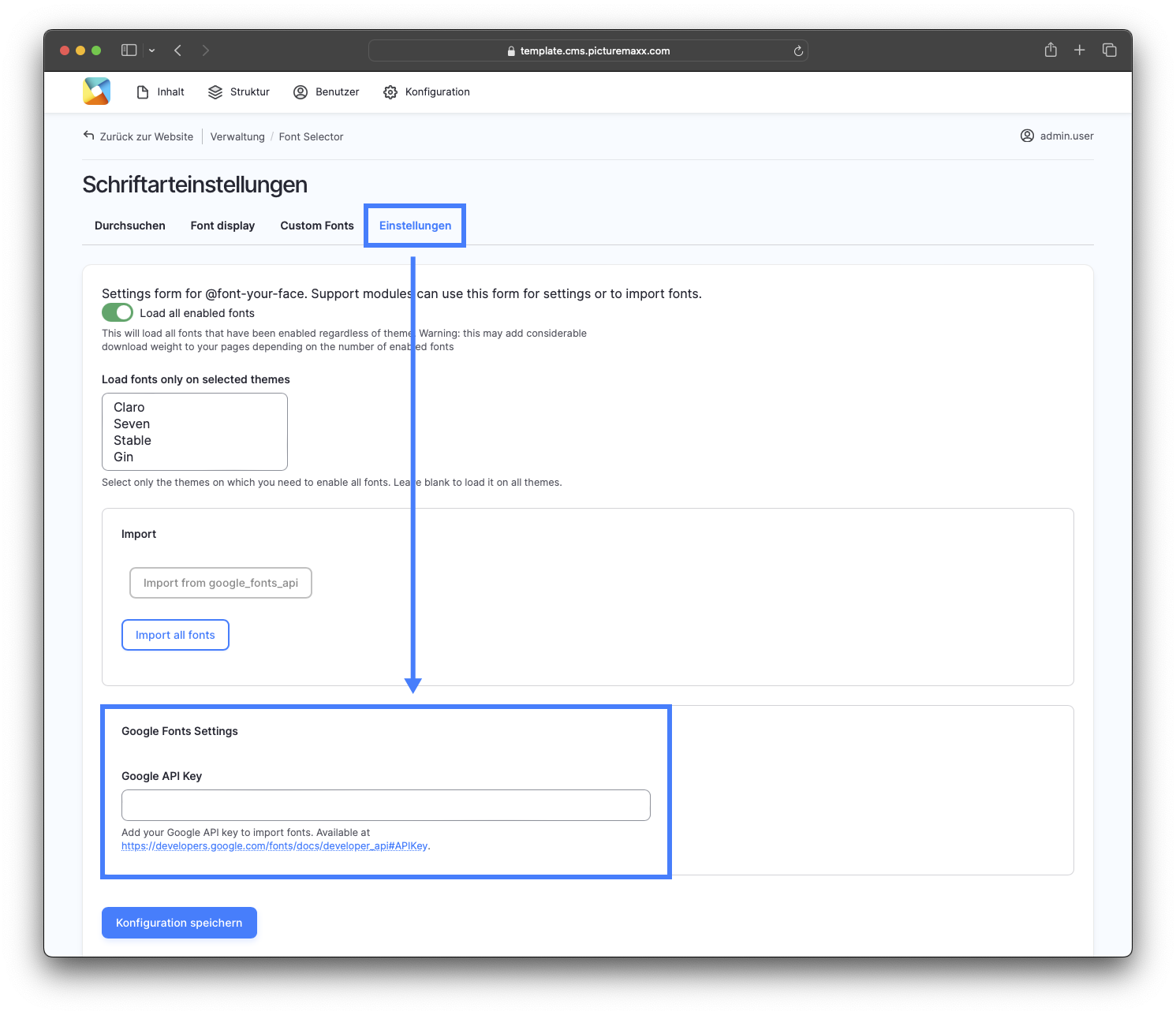
2. Enter the Google API Key in the Google Fonts Settings dialog and save your progress:
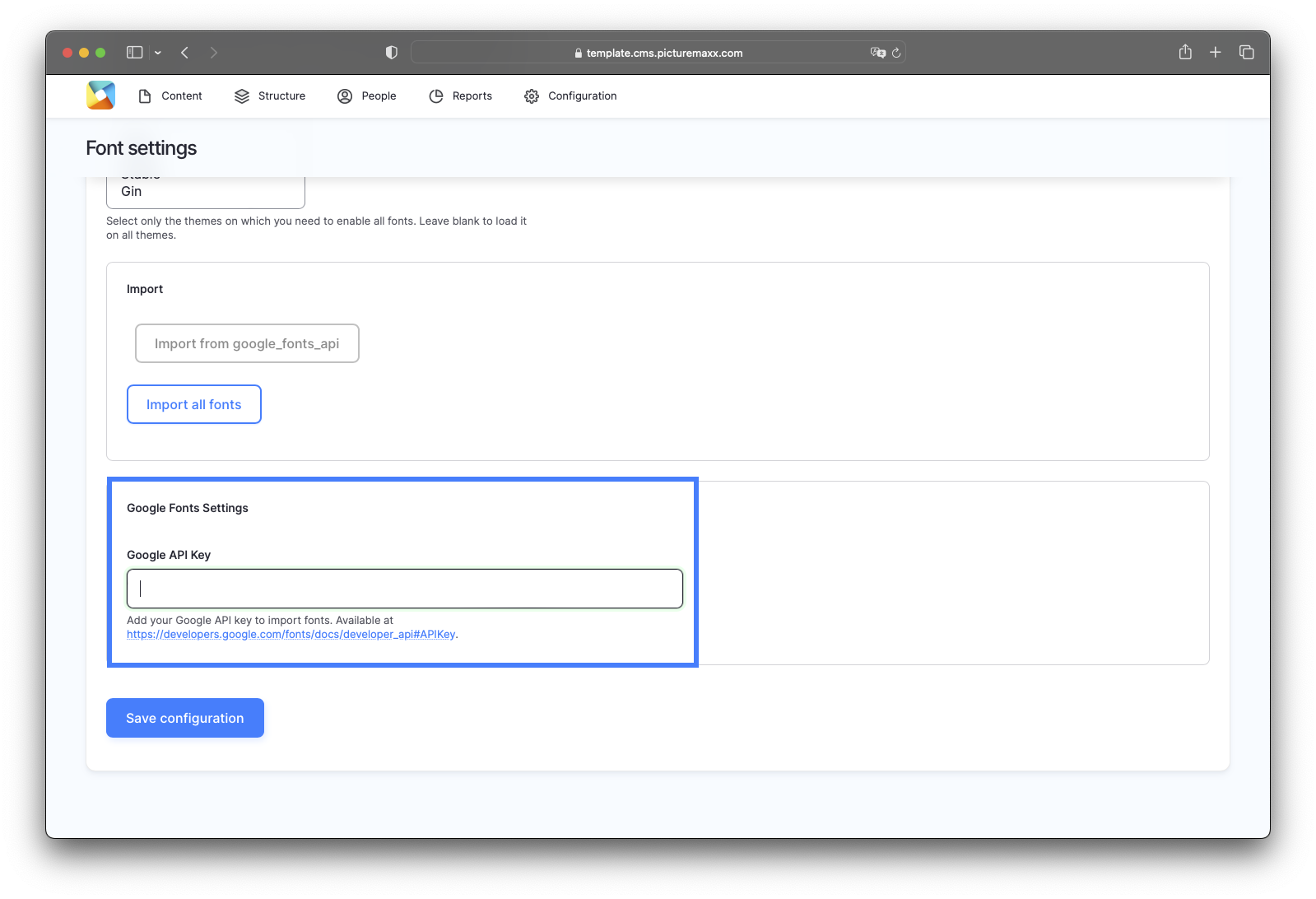
3. In the same window click on Import from google_fonts_api to import the fonts you'd like to display on your website:
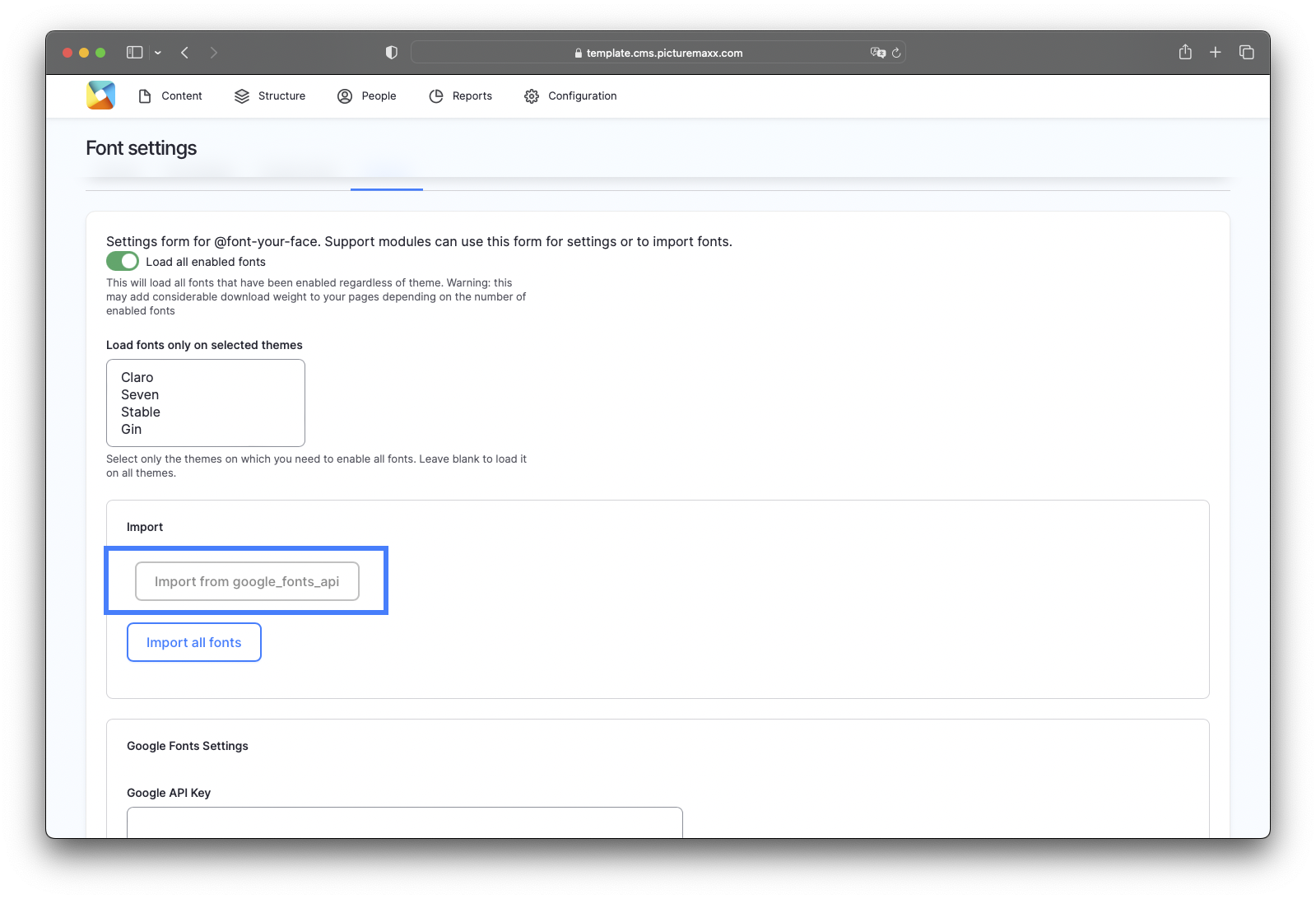
-
Um spezielle Schriftgrößen und -stile zu aktivieren, klicken Sie auf Durchsuchen/Browse. Klicken Sie sich durch die verfügbaren Schriftarten und wählen Sie die gewünschten Schriften aus.
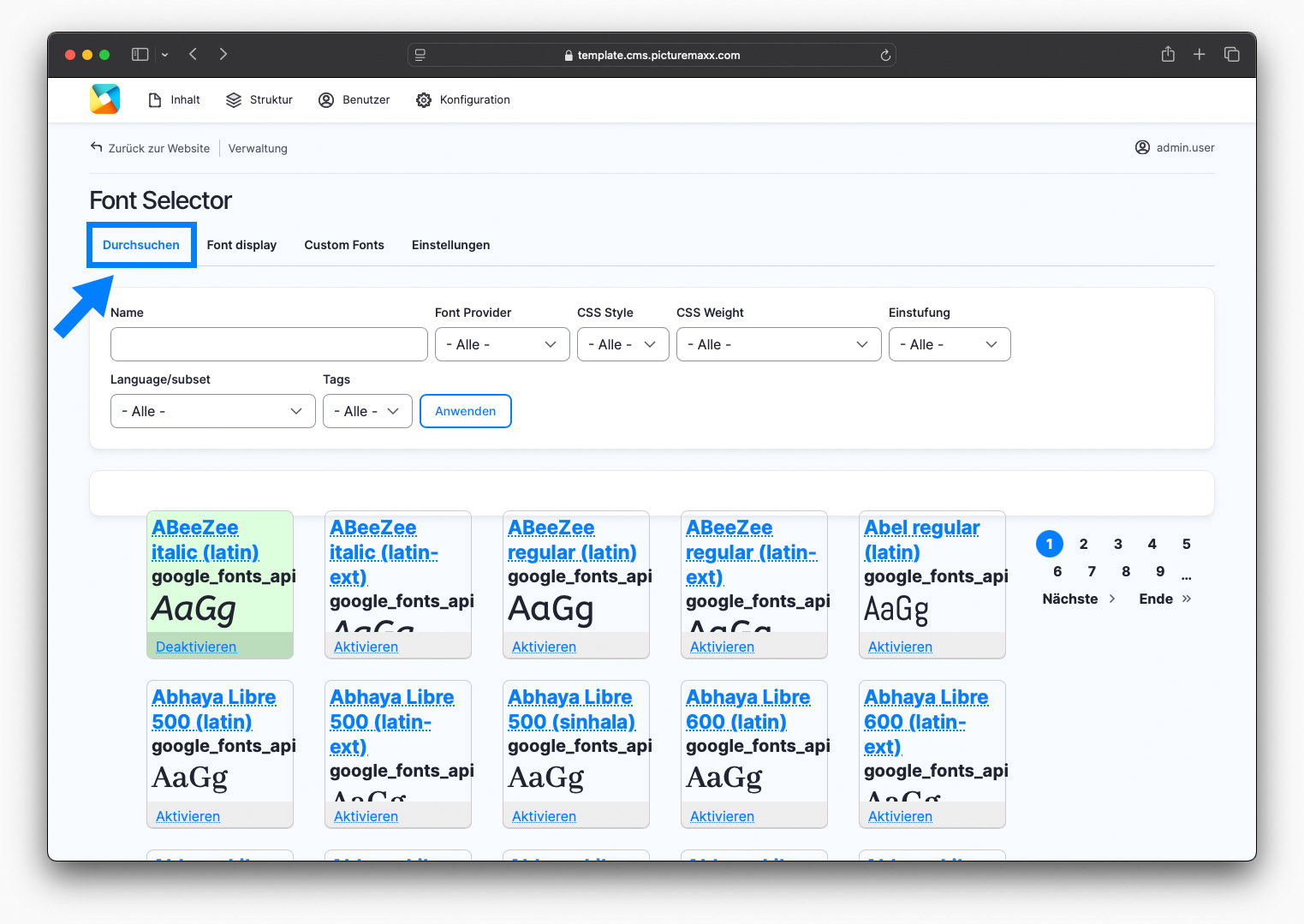
7.3. Font display hinzufügen
Da Sie sich für den Import einer benutzerdefinierten Schriftart oder einer Google-Schriftart entschieden haben, sollten Sie im letzten Schritt eine Schriftartanzeige (Font display) für die importierte Schriftart implementieren. In der Schriftartanzeige können Sie bestimmten Selektoren (z. B. Überschriften, Standardtext) und dem Frontend-Thema einen Schriftstil zuweisen.
-
1. Navigieren Sie zu Konfiguration → picturemaxx Konfiguration → Theme-Einstellungen → Schriftauswahl und -konfiguration und klicken Sie auf Font display hinzufügen (wie unten zu sehen).
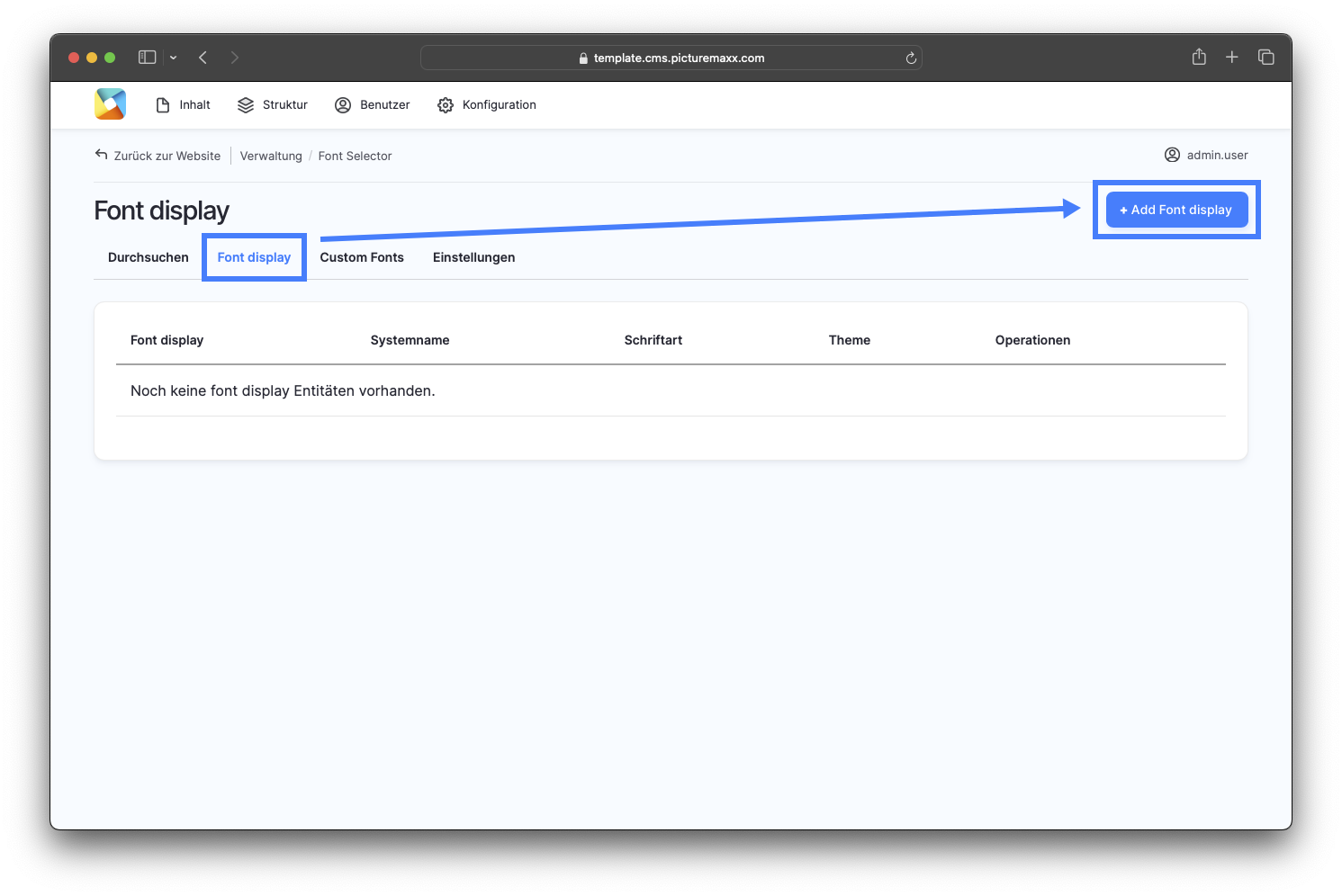
2. Hier können Sie eine Schriftart bestimmten Selektoren und dem Frontend-Thema zuordnen.
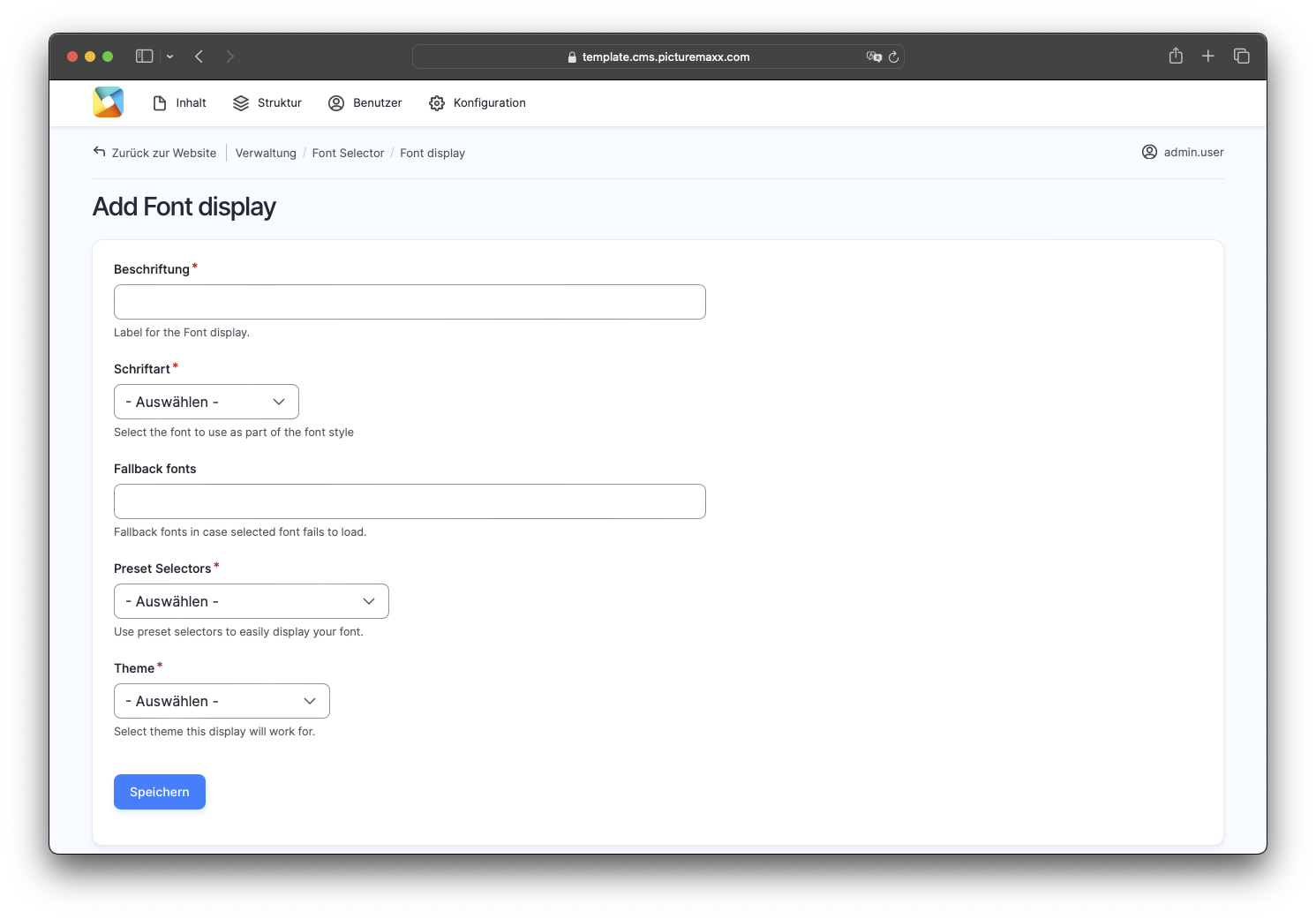
-
Beschriftung
Geben Sie hier den Namen des Fonts ein.Schriftart
Wählen Sie eine Schriftart aus, die als Teil des Schriftstils verwendet werden soll.Fallback font
Wählen Sie eine Ersatzschrift aus, für den Fall dass die ausgewählte Schrift nicht geladen werden kann.Preset selectors
Verwenden Sie voreingestellte Selektoren, um Ihre Schriftart einfach anzuzeigen.Theme
Wählen Sie das Thema, für das diese Anzeige funktionieren soll.
Vor der Veröffentlichung der Website:
- Klicken Sie auf Vorschau um sicherzustellen, dass alle Änderungen wie erwartet aussehen.
- Klicken Sie Zurück zum Bearbeiten des Inhalts
- Wenn Änderungen auf Ihrer Website sichtbar sein sollen, müssen Sie das Häkchen bei Inhalt ist live (veröffentlicht) setzen.
- Klicken Sie auf Speichern. Der Inhalt wird gespeichert und ist auf der Seite Inhalt zu finden.